AE教程制作炫光文字特效
86素材网:我们经常在影视、广告中看到很多出色的字幕常为视频效果增添了不少光彩,带给观众更强有力的视觉冲击,今天就给大家介绍一种超炫光效的字幕文字特效制作教程。
文字特效总是视频作品的很重要的元素,我们经常看到的流动的光效迅速滑过字幕,产生很炫的效果。那是怎么制作的呢?我们先看看超炫光文字动态效果。

有木有很炫的感觉呢,下面就是具体的操作步骤:
一、运行After Effect,建立主合成文件Comp1,设置如下:
Preset(预设):Custom;大小:360×240(宽×高);Pixel Aspect Ratio(像素的百分比): Square Pixels;Frame Rate(帧速率):30;Duration(持续时间):4S;背景颜色为黑色。
二、创建背景层background:
Layer->New solid, 大小为360×240(宽×高),颜色为(R:13,G:58,B:75)。
三、创建遮罩层
(一)、新建层Layer->New solid, 大小为360×240(宽×高),颜色为黑色,命名为Mask。
(二)、点选工具窗口中画圆工具,在图层窗口点选中心点,按住Ctrl键不放,拖动鼠标,就可以在窗口画一个椭圆,注重遮罩的合成方式选择为Subtract。
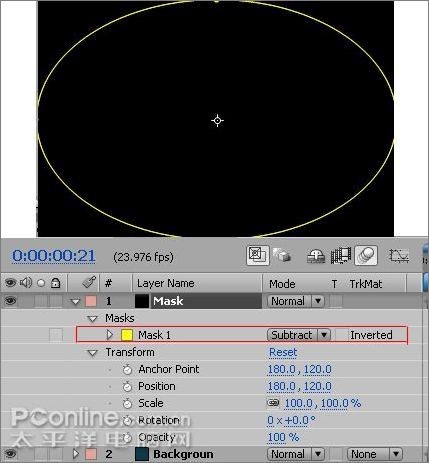
四、创建文字层My Movie
1、Layer->New TEXT,输入“太平洋电脑网”,设置及效果如图所示。
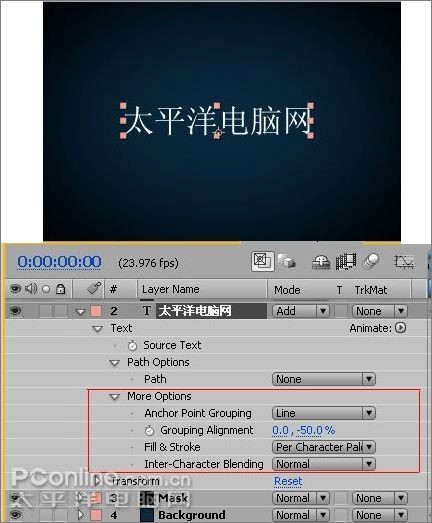
2、创建动画特效:主菜单Animation->Add Text Selector ->Range,设置及效果如图所示。
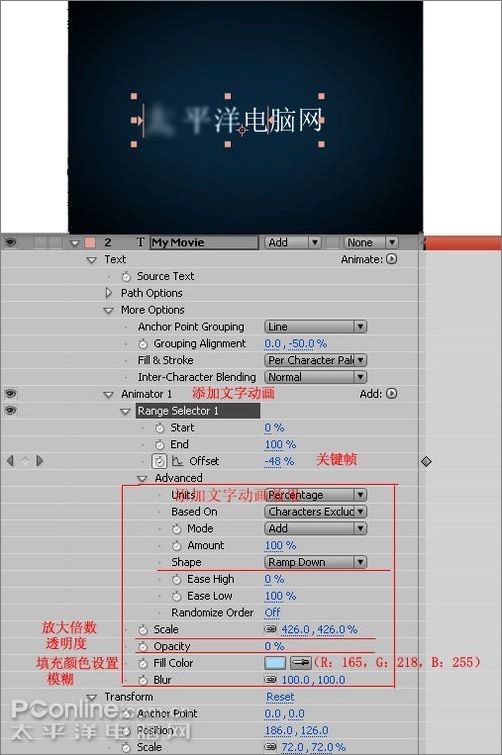
注意:
(1)、Offset关键帧的设置,在0:0:0:0秒,Offset关键帧的值为100%,在0:0:1:7秒,Offset关键帧的值为-100%。
(2)、为了突出文字效果,文字层的合成模式设置为ADD。
五、创建闪光层Flare:
1、Layer->New solid, 大小为360×240(宽×高),颜色为黑色。
2、引入特效Effect-> Generate ->Lens Flare(镜头发光),设置及效果如示:
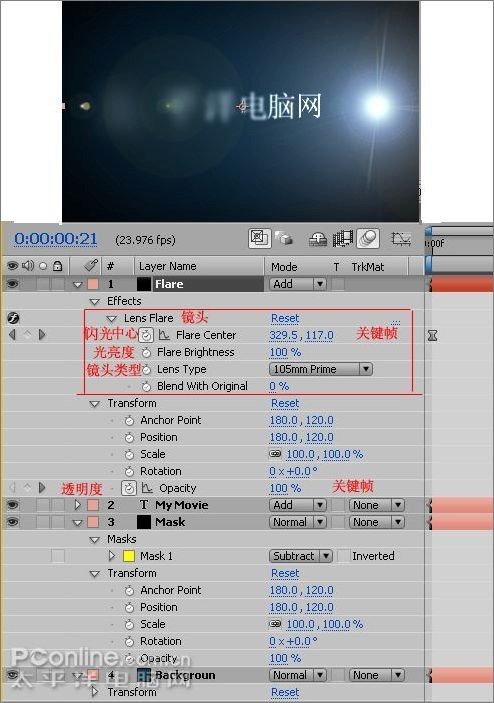
注意:关键帧的设置
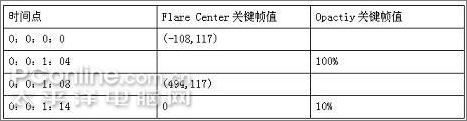
3、引入特效Effect-> Color Correction ->Hue/Saturation(色调/饱和度),设置及效果如图所示。

六、渲染输出
1、在正式渲染输出之前,可以对效果进行预览。在“Composition“菜单中选择“Preview->RAM Preview”;
2、“Composition“菜单中选择“Make Movie”,进入“Render Queue”,可以进行渲染质量设置。
好了,超炫光文字特效教程到这里就讲完了,朋友们赶紧动手试做一番吧
86资源网 » AE教程制作炫光文字特效





